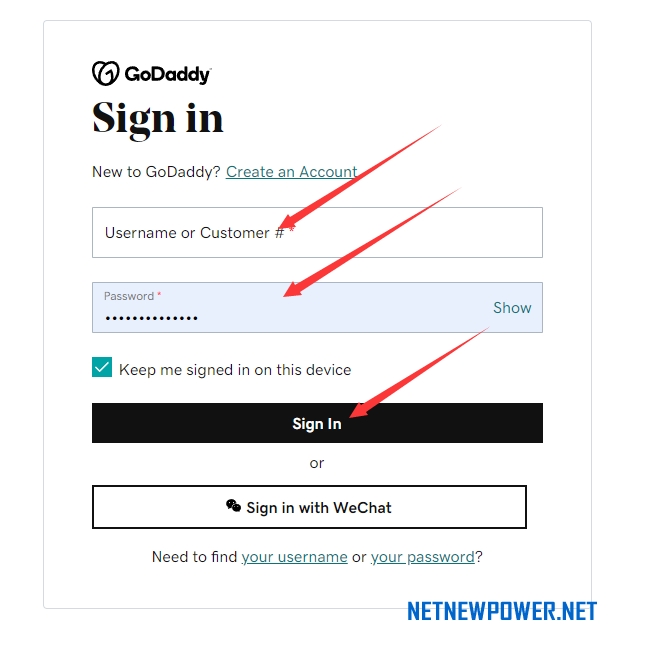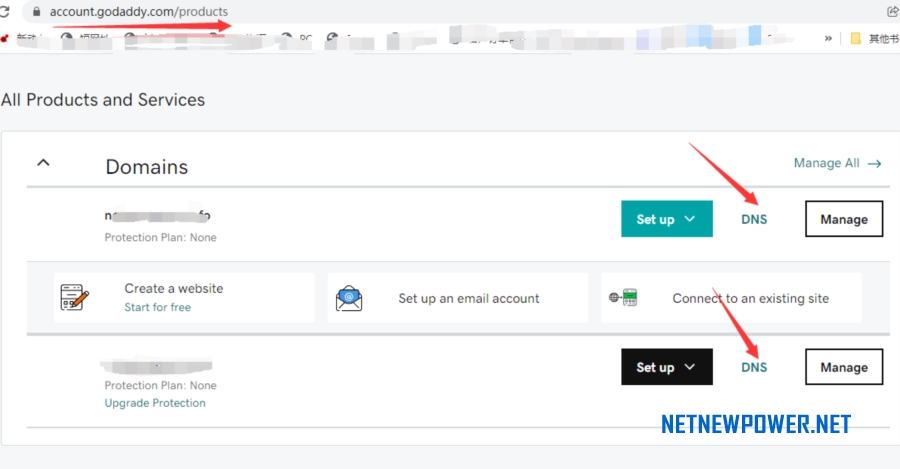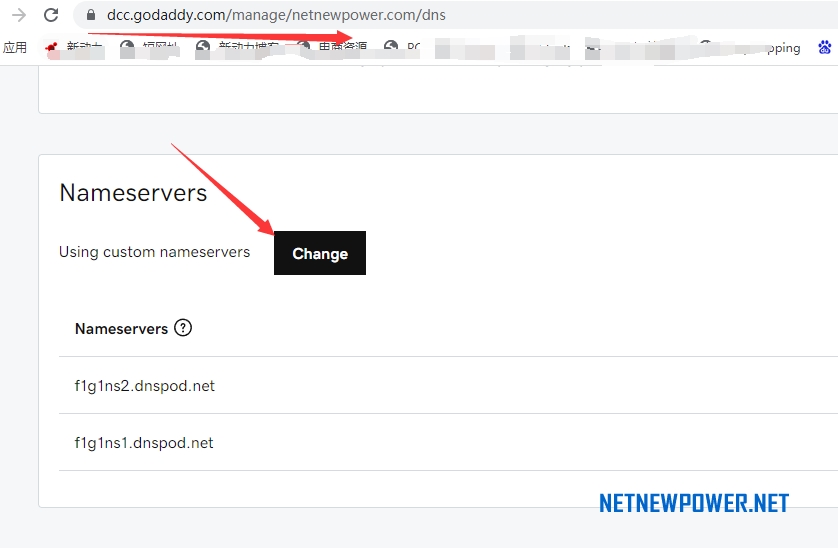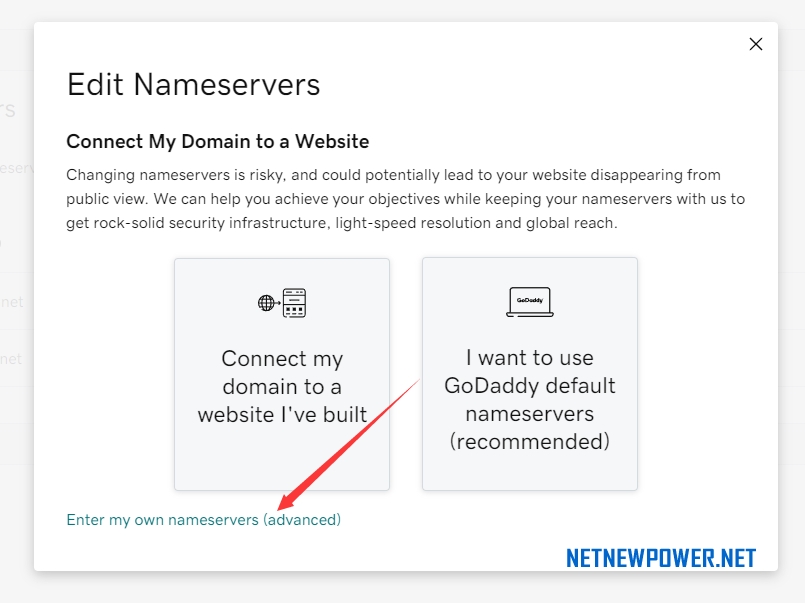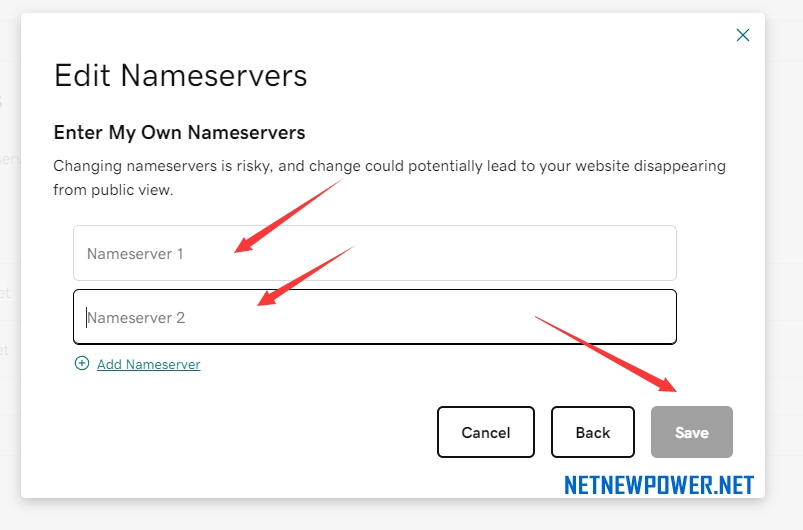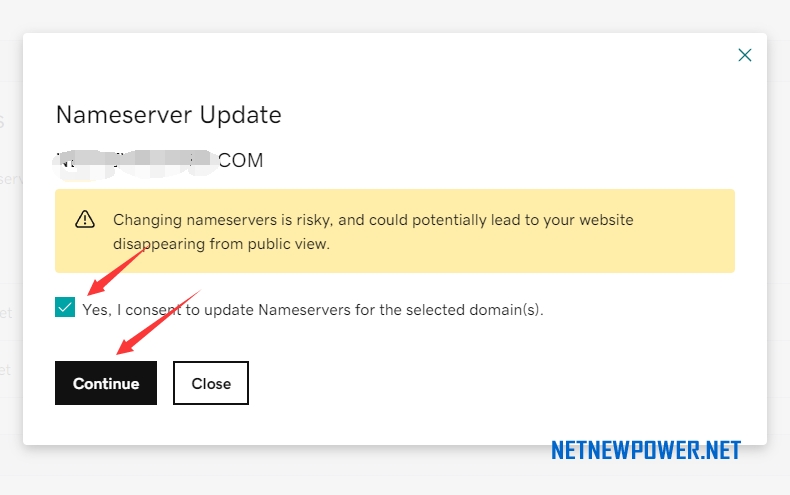我们用CLOUDFALRE等第三方平台解析域名,需要修改域名的DNS NAMESERVER。
本篇就是介绍GODADDY上购买的域名如何修改DNS NAMESERVER的图文教程,详细如下:
2、右上角下拉菜单找到:我的产品(MY PRODUCTS),找到对应的域名,点击“DNS”;
3、DNS设置界面,点击按钮“CHANGE”,进入DNS修改;
4、点击“ENTER MY OWN NAMESERVERS(ADVANCED)”;
5、设置自定义的2个NAMESERVER(比如你用CLOUDFLARE,那边会提示你需要设置的NAMESERVER);
6、完成后勾选YES,点击CONTINUE,如果弹出验证,则验证通过一下就完成DNS NAMESERVER修改了。